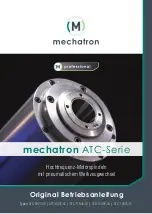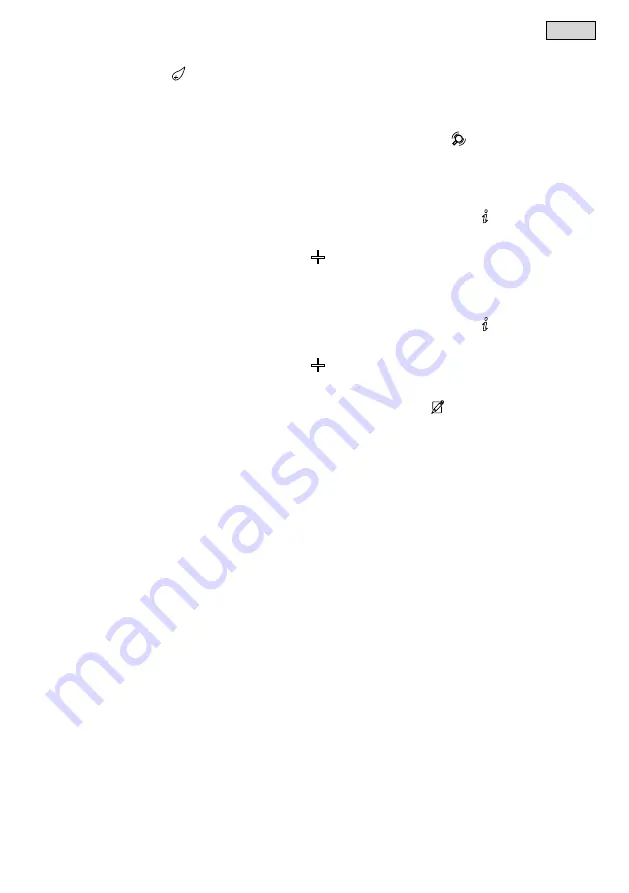
- RU -
811
Необходимо выполнить следующие действия:
1.
Прикоснитесь к
, чтобы открыть перечень имеющихся устройств
OASE.
–
При открывании
InScenio FM-Master EGC
автоматически ищет подключенные
EGC-
устройства.
EGC-
устройства должны быть правильно подключены к компьютерной
EGC-
сети и включены,
чтобы
InScenio FM-Master EGC
смог найти
EGC-
устройства. Найденные устройства маркируются в
перечне цветом и под названием продукта появляется надпись ʺУстройство найденоʺ.
–
Для повторного поиска подключенных
EGC-
устройств прикоснитесь к
.
–
Поддерживаемые
EGC
устройства можно определить по логотипу
EGC (Easy Garden Control
) на
изображении продукта.
2.
В перечне выберите устройство ″
ProfiClear Controller Upgrade
″.
–
Устройство можно добавить, если
InScenio FM-Master EGC
нашел это устройство в компьютерной
EGC-
сети.
–
Для получения дополнительной информации об устройстве прикоснитесь к . Если появившийся
запрос подтвердить клавишей ʺ
OK
ʺ, тогда в браузере открывается интернет
-
страница
OASE
с до-
полнительной информацией о продуктах.
3.
Для добавления устройства прикоснитесь к
.
–
Сообщение сигнализирует, что на следующем этапе к
ProfiClear Controller
нужно приписать
фильтр
ProfiClear Premium.
4.
В перечне
ProfiClear Premium
выберите вариант, который соединен с
ProfiClear Controller.
–
В перечне варианты
ProfiClear Premium
имеют цветную маркировку.
–
Для получения дополнительной информации об устройстве прикоснитесь к . Если появившийся
запрос подтвердить клавишей ʺ
OK
ʺ, тогда в браузере открывается интернет
-
страница
OASE
с до-
полнительной информацией о продуктах.
5.
Для добавления устройства прикоснитесь к
.
–
Фильтр
ProfiClear Premium
выполнил функцию запоминания и добавлен в перечень устройств.
6.
Для присвоения добавленному устройству названия перейдите к перечню устройств.
7.
В перечне устройств выберите нужное устройство и прикоснитесь к
.
–
Открывается диалоговое окно.
8.
Введите название устройства и подтвердите нажатием «ОК».
–
Устройству присвоено название.